第2章_Cimatron_基本操作及实体建模
- 格式:ppt
- 大小:11.29 MB
- 文档页数:58

加工的工序顺序及思路检查刀路包括1、清角有没有少了,在高度上接上了没有2、接刀高度有没有接上3、平面有没有少光的4、半精刀路接上没有(开粗封起来的面会不会撞)5、开粗会比会顶刀用r1的刀光斜面要把斜面加长,轮廓打大(大于刀具半精)否则爬不干净、简单的直槽结构2.7半精可用2R0.5光刀。
如一模型结构上半部分是直面下半部分是圆弧,则可以用两把刀做,直面用圆鼻刀或R刀,圆弧面用球刀有些料需要斜爬但各个结构尺寸有的大,有的小(小到比光刀直径小,假如这些区域深度不高就不用封,要是深且面积较大的话,就要封起来因为不封起来刀具磨损太快),有的要封起来,这是就要一把大刀把该封面封起来分区域斜爬,然后小刀把小区域斜爬有些情况是大刀光刀再用小刀请角,有的情况是直接用小刀光省的小刀清角(一般是高度不高的情况,实际切削的区域不大60*60)有时6R0半精,2r0清角,2R0光刀光刀刀具直径根据料的高度、实际下刀区域的大小、拐角大小、内凹圆弧半径,综合选择选择R刀或球刀有些料确定光刀直径的时候要综合考虑拐角直径实际切削区域的宽度来确定直径的大小数控铣加工的顺序25R5开粗—10R0半精—8R0(6R0)半精—10R0(8R0,6R0)光刀—26R5光平面加工时如一区域宽度为20则最大能用10R0(10r5)加工,高度允许用8R0(8R4)加工先定出光刀具直径和开粗刀具直径,然后反推出清角、半精刀具直径。
还要根据光刀刀具直径安排半精的加工留量如打算用10R0光刀就半精就留0.15-0.2 打算用8R0或6R0就留0.1-0.15,考虑好半精平面,和精光平面工序的安排,算程序时刀具要以此使用,比如10R0开粗、10R0半精、10R0光刀、10R1光刀、10R1光地面的顺序编制一、分颜色(分型面和产品面要分开开粗光刀)重点:产品面与分型面分不同的颜色便于观察二、观察模型重点:利用视角观察模型的高度差和平面斜面,记住找到这些平面,在光平面时光掉。

第1章Cimatron IT简介1.1初始环境。
启动Cimatron IT,注意屏幕左上角的提示“输入文件名称”。
系统要求提供一个文件的名称,方法有以下两种:(1)直接输入文件的名称,按回车键确认。
如果工作目录内没有这个文件,系统会自动建立一个新的文件,然后选择一种文件的单位;如果工作目录内有这个文件,系统会自动将其打开。
(2)单击鼠标右键,屏幕上会显示出工作目录内的所有文件夹和文件,然后从中选择一个文件由系统将其打开。
注意:在菜单上移动鼠标时,会看到有一个白色的方块在移动。
这个白色方块所在的区域称为“反白区”,它代表目前鼠标所指的位置。
在后续章节中,如果要求移动指针就是要求移动这个反白区。
1.2操作界面Cimatron IT的操作界面如图1-1所示。
每个区域的作用说明如下。
(1)提示区:提示使用者下一个步骤或系统所需的资料。
(2)参数区:修改参数、输入资料或回答提示区的问题。
(3)UCS:当前图形的坐标。
(4)弹出式菜单:用来控制绘图的视角。
(5)快速菜单:绘图进行时可以进行测量等辅助功能。
(6)应用菜单:显示主要的图形绘制命令,在菜单上单击鼠标右键可以翻页。
(7)一般菜单:显示主要的图形编辑命令,在菜单上单击鼠标右键可以翻页。
(8)信息区:系统会在此显示提示信息。
(9)模块区:显示当前所使用的模块。
Cimatron IT CAD 操作技术2图1-11.3模块简介单击模块的名称可以在不同的模块之间进行切换,Cimatron IT的主要模块包含以下3个部分:(1)模型建立(Modeling)。
这个模块可以用来建立零件的2D或3D模型。
在这个模块中对几何模型所做的修改会影响到和它相关的其他模块中的资料。
(2)尺寸标注(Drafting)。
尺寸标注也可称为工程制图。
这个模块可以建立模型的2D视图,在视图中标注尺寸并添加符号。
(3)NC加工(NC)。
这个模块可以根据已建立好的模型,产生数控加工所需的程序及代码。

CIMATRON编程方法及技巧CIMATRON是一种先进的计算机辅助设计与制造(CAD/CAM)软件,广泛应用于工业制造领域。
CIMATRON的编程方法与技巧对于提高工作效率和准确性非常重要。
以下是一些CIMATRON的编程方法及技巧,供参考。
1.精确的模型建立:在CIMATRON中,模型的精确性对于后续的操作和加工非常关键。
因此,在进行模型建立时,尽量保证模型的几何形状和尺寸的精确性。
可以通过使用合适的绘图工具、准确的尺寸和约束来确保模型的精确度。
2.使用参数化设计:CIMATRON提供了参数化设计的功能,可以通过定义变量和参数来控制模型的特征和尺寸。
使用参数化设计可以有效地减少重复性的工作,提高工作效率。
同时,如果需要对模型进行修改,只需要修改参数的值,而无需重新创建整个模型。
3.合理使用组件库:CIMATRON提供了丰富的组件库,包括标准零件、模具部件、工具等。
合理使用组件库可以减少重复性的工作,提高效率。
同时,选择合适的组件可以确保设计的准确性和可靠性。
4.高效的装配设计:在进行装配设计时,可以使用CIMATRON提供的装配功能,快速地完成装配过程。
同时,合理使用CIMATRON的装配限制和关系功能,可以确保装配的正确性和稳定性。
5.工艺规划和加工路径优化:CIMATRON具有强大的CAM功能,可以进行工艺规划和加工路径优化。
在进行加工路径规划时,可以考虑多种因素,如物料的切削性能、刀具的磨损情况、加工时间等,以提高加工效率和质量。
6.高效的刀具路径生成:CIMATRON可以根据零件的几何形状和加工要求,自动生成刀具路径。
在生成刀具路径时,可以选择合适的切削策略和工具路径,以提高加工效率和质量。
同时,对于复杂的零件,可以使用多轴加工和刀具倾斜等高级功能,提高加工效果。
7.合理使用模型优化功能:CIMATRON提供了模型优化的功能,可以对模型进行修复和改进,以提高模型的质量。
在进行模型优化时,可以考虑模型的几何形状、尺寸和表面质量等因素,以提高模型的可制造性和可加工性。

Cimatron教程Cimatron是一款针对零部件设计与制造的专业软件,它提供了全面的3D建模、分析和制造功能。
本教程将为您介绍Cimatron的基本操作和常用工具,帮助您快速上手并提高工作效率。
1. Cimatron简介Cimatron是由Cimatron公司开发的一款集成化的CAD/CAM软件,主要用于模具和零部件制造。
其强大的建模和加工能力使得用户可以高效地完成复杂的设计和制造任务。
Cimatron的主要特点包括: - 全面的3D建模功能,包括实体建模、曲面建模和装配设计。
- 强大的模具设计和分析工具,可用于模具的设计、模具装配和模具分析。
- 全面的加工能力,支持从2.5轴到5轴的多种加工操作。
- 可靠的数据交换功能,支持与其他CAD/CAM软件的文件交换。
2. Cimatron的基本操作在开始使用Cimatron之前,首先需要了解一些基本的操作方法。
2.1 界面介绍Cimatron的界面主要由以下几个部分组成: - 菜单栏:提供了各种菜单选项,用于执行各种操作。
- 工具栏:快速访问常用的工具和命令。
- 视图控制栏:用于控制视图的放大、缩小和旋转。
- 图形窗口:用于显示零件模型和进行各种操作。
- 属性窗口:显示当前选中对象的属性和参数。
2.2 文件操作Cimatron支持多种文件格式的导入和导出,可以方便地与其他CAD/CAM软件进行数据交换。
您可以使用以下命令进行文件的打开、保存和导出:- 打开:通过菜单栏的“文件”选项,选择“打开”命令,然后选择要打开的文件。
- 保存:通过菜单栏的“文件”选项,选择“保存”命令,然后选择保存的文件路径和格式。
- 导出:通过菜单栏的“文件”选项,选择“导出”命令,然后选择导出的文件格式和保存路径。
2.3 零件建模Cimatron提供了丰富的实体建模和曲面建模工具,可以用于创建各种复杂的零部件模型。
您可以使用以下命令进行零件建模: - 创建实体:通过菜单栏的“建模”选项,选择“创建实体”命令,在图形窗口中绘制实体的轮廓,并选择实体的高度。

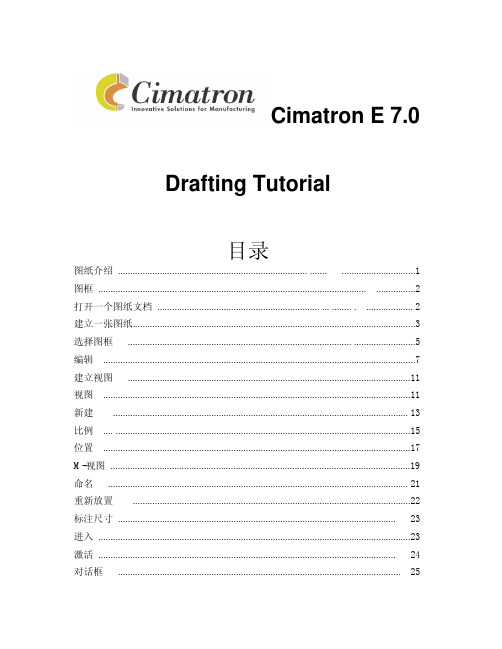
Cimatron E 7.0Drafting Tutorial目录图纸介绍 ............................................................................. ....... (1)图框 ................................ ............................................................................ . (2)打开一个图纸文档.................................................................. ... ........ .. (2)建立一张图纸 (3)选择图框 ........................................................................................... . (5)编辑 (7)建立视图 (11)视图 (11)新建 (13)比例 .... (15)位置 (17)M-视图 (19)命名 (21)重新放置 (22)标注尺寸 (23)进入 (23)激活 (24)对话框 (25)编辑 (29)默认 (31)种字体风格 (32)圆弧 (33)颜色 (36)多编辑 (38)位置 (40)基地线 (42)链子 (43)纵坐标 (45)截面线 (49)截面线 (49)移动 (52)视图 (56)复杂 (60)3D 截面 (68)源视图 (71)视图属性 (73)设置 (73)拷贝 .......................................................................................................................... ..76 修改 .. (78)删除 ....................................................................................................................... ..80 细部视图 . (81)建立 (81)曲面粗糙度 (85)增加 (85)引出线1 (86)引出线2 (87)放置 (88)安排 (89)符号次序 (91)排列 (91)通过距离 ....................................................................................................... (95)符号文字 (98)文本 (98)附上 (100)零件名称 (103)模板 (105)储蓄 ............................................................................................ . (105)读入 ............................ . (106)起草介绍使用Cimatron E 起草应用,建立部分或者组装图图表是可能的,由2D 风景组成。
Cimatron模具设计加工简介Cimatron是一种专业的模具设计和加工软件,广泛应用于模具制造行业。
本文将介绍Cimatron软件的基本概念、功能和使用方法,以及模具设计和加工的一般流程。
Cimatron的基本概念和功能Cimatron是一种用于模具设计和加工的集成软件,它结合了CAD 和CAM技术,提供了丰富的功能模块和工具,用于设计和加工各种类型的模具。
下面介绍Cimatron软件的基本概念和主要功能。
模具设计Cimatron软件提供了多种模具设计工具,可以帮助设计师快速创建各种类型的模具。
其中最主要的功能模块包括: - 零件建模:可以通过绘制或导入CAD模型来创建模具零件; - 模具组装:可以将多个零件组装成完整的模具; - 模具分析:可以对模具进行强度、变形等方面的分析,以保证模具的稳定性和可靠性; - 模具标准件库:拥有庞大的标准件库,帮助设计师快速选择和应用常用的模具标准件; - 模具装配:可以对模具进行装配和调试,以保证模具的正常运行。
模具加工Cimatron软件不仅提供了强大的模具设计工具,还提供了一系列的模具加工工具,用于将设计好的模具加工成实际产品。
主要的功能模块包括: - 切削路径规划:根据模具设计,自动规划最优的切削路径;- 数控编程:可以将切削路径转化为数控机床可以执行的G代码; - 模具加工仿真:可以对模具进行加工仿真,帮助预测和解决潜在的问题;- 模具加工后处理:可以将加工好的模具输出为实际的产品。
模具设计与加工的一般流程模具设计与加工的一般流程可以分为以下几个步骤:步骤一:确定需求在模具设计与加工之前,需要先确定具体的需求,包括产品的尺寸、形状、材料等方面的要求。
步骤二:制定设计方案根据需求,设计师可以使用Cimatron软件进行模具设计,包括创建模具零件、进行装配、分析和标准件选择等。
步骤三:模具加工规划在设计完成后,需要进行模具加工规划,包括切削路径规划、数控编程和加工仿真等。
第1章Cimatron E8.0基本操作实例●Cimatron E8.0的启动和退出●Cimatron E8.0的文件操作●Cimatron E8.0零件界面●鼠标和键盘的使用●屏幕显示操作●特征树操作●工作环境设定掌握Cimatron E8.0的启动和退出,文件操作、鼠标与键盘的操作,了解平面显示、特征树和工作环境的设定。
1.1 软件的启动与退出1.1.1 目的掌握Cimatron E8.0的启动和退出方法。
1.1.2 操作步骤(1) 启动软件双击桌面上Cimatron E8.0图标即可启动软件。
软件启动界面如图1-1所示。
刚启动的Cimatron E8.0主界面是空的,图形区显示Cimatron 字样。
标题栏 主菜单工具条特征树 图形区图1-1软件的启动也可以通过选择【开始】→【所有程序】→Cimatron E8.0→Cimatron8.0,如图1-2所示。
在已存放的Cimatron E 文件里,双击选中的文件,可以启动Cimatron E 并打开文件。
图1-2(2) 退出软件单击【文件】菜单,在弹出的下级菜单中,选择【退出】选项。
如果尚未新建或编辑任何文件,软件即会关闭,若新建了文件或打开并修改文件后,软件会弹出如图1-3所示的提示框。
单击【是】按钮保存文件并关闭Cimatron E ,单击【否】按钮不保存文件且关闭Cimatron E ,单击【取消】按钮不关闭软件。
图1-31.2 Cimatron E8.0的文件操作1.2.1 目的掌握文件的新建、打开和选择以及文件保存和关闭的操作。
1.2.2 操作步骤(1) 新建文件单击工具条上的【新建文件】图标,或者选择菜单中的【文件】→【新建文件】命令,弹出【新建文件】对话框。
【单位】一般选择【毫米】,文件的【类型】选择【零件】,单击【确定】按钮,即可进入对应的零件设计模块。
新建文件后,标题栏显示的文件名称为“零件0”,如图1-4所示。
图1-4新建Cimatron文件时,无须输入文件名。
CimatronE 9.0工模具设计--曲面操作与实体操作概述:在工、模具设计方面,Cimatron E9 不仅对某些功能做了改进,也增加了不少新的功能,主要体现在工模具的设计工具(线框、曲面、实体和stl 操作)、工程图、装配和标准件上。
新的功能使得设计自动化程度更高,分析工具更强大,变更更方便。
曲面操作:1、封闭曲面开放间隙E9有一个新的选项可以封闭孔,主要是为制造准备几何模型。
如果这个孔通过几个面,那么生成的面将和这些面相切。
好处:节省面的缝补时间,增强制造能力。
上图在一个零件上有很多孔,使用了新的功能用一个命令把这些孔补上了。
2、角落圆角E9可以通过选择圆角面命令来创建一张圆形曲面,用户可以控制生成的区域以便达到一个理想的结果。
这个自动化的功能是对实体倒圆角的补充,尤其在复杂的设计情况。
好处:可以很快产生圆角角落的几何体。
节省修补角落的时间。
上图有两个开放区域,左边的是三张等圆角面边界,右侧是不等的曲面边界,使用了新的功能补全了开放区域。
3、圆角曲面无论是做常量还是变量圆角,功能都得到了增强。
软件可以处理复杂的情况比如导入进来的曲面有间隙,也可以克服具有较小曲率的面。
好处:节省设计时间。
上图是在两张没有相交的曲面上做圆角面。
4、导动面很多场合,用来定义导动面的截面的端点有些时候不对齐,此时要事先做些准备。
E9可以自动地克服这个问题。
上面的图是先前的结果,导动面没有对齐,下面的是新功能设计出来的结果。
5、缠绕功能。
新的缠绕选项是用来使得线条或者曲面缠绕到自由曲面上,新的功能加在了设计零件环境里,比如轮胎设计、鞋模设计和眼镜设计,在stl文件上也可以使用此功能。
好处:可以把简单的形状缠绕自由曲面上,可以节约大量的时间。
上图开始设计的是平坦的面,下图是把这些面缠绕到自由曲面上了。
实体操作:1、取消缝合作为群组(重新缝合)——功能的提升取消缝合作为群组可以允许客户把选择的面取消缝合,这些面仍然还在一个组里,即使有些面属于其它实体。
第1讲Cimatron E基础本讲要点☐了解Cimatron E☐Cimatron E的启动☐Cimatron E的操作界面☐Cimatron E中鼠标的应用☐Cimatron E的视角操作Cimatron E是一个功能非常强大的CAD/CAM软件,本讲来认识Cimatron E,并掌握一些基本操作。
2Cimatron E8中文版三维造型与数控编程入门视频教程1.1 Cimatron E简介Cimatron E是专门针对工模具行业设计开发的CAD/CAM软件。
Cimatron E包括一套非常超强的、卓越的、易于使用的3D设计工具。
该工具融合了线框造型、曲面造型和实体造型,允许用户方便地处理获得的数据模型和进行产品的概念设计。
Cimatron E提供了一套集成的模具设计工具,帮助用户实现模具的分型设计、进行设计变更的分析与提交、生成模具滑块与嵌件、完成工具组件的详细设计和电极设计。
针对模具的制造过程,Cimatron E支持具有高速铣削功能的2.5~5轴铣削加工,基于毛坯残留知识的加工和自动化加工模板,所有这些大大减少了数控编程和加工时间。
Cimatron E让用户工作在一个集成的环境中,NC文档包含完整的CAD功能。
并以交互式的NC向导条引导用户完成整个NC过程。
本书以Cimatron E8.0中文版为蓝本进行讲解,并同时适用于Cimatron E6.0、Cimatron E7.0和Cimatron E7.1。
1.2 启动Cimatron E启动Cimatron E的方法与启动其他Windows应用软件的方法相同,可以通过程序菜单或双击桌面快捷方式打开Cimatron E。
启动Cimatron E时,首先将出现一个欢迎界面,如图1-1所示。
系统完成加载后进入Cimatron E的初始界面,如图1-2所示。
第1讲Cimatron E基础图1-1 Cimatron E启动界面图1-2 Cimatron E的初始界面要使用中文版的Cimatron E时,需要将Chinese目录下的所有文件覆盖C:\Cimatron\CimatronE\Program\Resource\English中的文件。